Como retornar o nome do arquivo sem extensão no Excel?
Trabalhar com nomes de arquivos no Excel pode ser complicado às vezes, especialmente quando você precisa extrair apenas o nome do arquivo sem sua extensão. Este guia abordará dois métodos eficazes para extrair e exibir o nome do arquivo sem a extensão.
Retornar o nome do arquivo sem extensão com fórmulas
Retornar o nome do arquivo sem extensão com o Assistente AI do Kutools
Obtenha facilmente informações da pasta de trabalho (nome da planilha, nome/caminho do arquivo, etc.) com o Kutools para Excel
Mais tutoriais para obter informações da pasta de trabalho...
Retornar o nome do arquivo sem extensão com fórmulas
As seguintes fórmulas podem ajudá-lo a obter rapidamente o nome do arquivo sem a extensão. Siga estes passos:
1. Selecione uma célula em branco para exibir o nome da pasta de trabalho.
2. Insira ou copie a fórmula abaixo nela e pressione a tecla Enter para obter o nome do arquivo.
=MID(CELL("filename",A1),SEARCH("[",CELL("filename",A1))+1,SEARCH(".",CELL("filename",A1))-1-SEARCH("[",CELL("filename",A1)))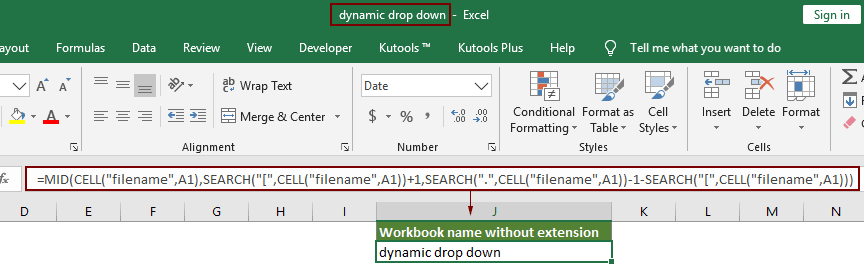
Notas:
- 1. Além da fórmula acima, você também pode usar esta fórmula:
=TRIM(LEFT(SUBSTITUTE(MID(CELL("filename",A1),FIND("[",CELL("filename",A1))+1,255),".xl",REPT(" ",255)),255)) - 2. Nas fórmulas acima, A1 é uma variável, você pode alterá-la para qualquer outra referência de célula.
Retornar o nome do arquivo sem extensão com o Assistente AI do Kutools
Para usuários que preferem uma abordagem mais rápida e intuitiva, o Kutools para Excel oferece uma solução conveniente. O Assistente AI do Kutools simplifica operações complexas com apenas alguns cliques.
Após instalar o Kutools para Excel, clique em "Kutools" > "Assistente AI" para abrir o painel "Assistente AI do Kutools".
- Clique para selecionar uma célula onde será exibido o resultado.
- Em seguida, digite o requisito na caixa de chat: como por exemplo:
Retorne o nome desta pasta de trabalho sem extensão na célula selecionada - E então, pressione a tecla Enter ou clique no botão "Enviar". O Assistente AI do Kutools analisará a pergunta, e após concluir, clique no botão "Executar" para obter o resultado.
Obtenha facilmente informações da pasta de trabalho (nome da planilha, nome/caminho do arquivo, etc.) com uma ferramenta incrível
Nesta seção, apresento uma ferramenta prática – o utilitário "Inserir Informações da Pasta de Trabalho" do Kutools para Excel. Esse recurso pode ajudar a inserir informações da pasta de trabalho (como nome da planilha, nome da pasta de trabalho, caminho da pasta de trabalho conforme necessário) em uma determinada célula, cabeçalho ou rodapé.
1. Selecione uma célula para exibir as informações da pasta de trabalho, clique em "Kutools Plus" > "Pasta de Trabalho" > "Inserir Informações da Pasta de Trabalho". Veja a captura de tela:
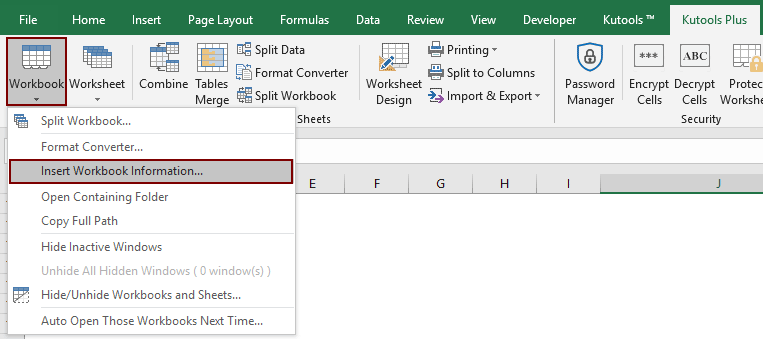
2. Na caixa de diálogo "Inserir Informações da Pasta de Trabalho", escolha uma informação da pasta de trabalho na seção "Informação", especifique onde inserir a informação na seção "Posição de Inserção" e, em seguida, clique em OK.
Como mostra a captura de tela abaixo, o nome do arquivo será inserido em A2 após clicar no botão OK.

Kutools para Excel - Potencialize o Excel com mais de 300 ferramentas essenciais. Aproveite recursos de IA permanentemente gratuitos! Obtenha Agora
Extrair nomes de arquivos sem extensões no Excel é simples com as ferramentas e métodos certos. Escolha o método que melhor atende às suas necessidades e fluxo de trabalho. Se você estiver interessado em explorar mais dicas e truques do Excel, nosso site oferece milhares de tutoriais.
Artigos relacionados
Obter e inserir o nome do último usuário modificado no Excel
Este artigo mostrará como obter informações sobre o último usuário que modificou o arquivo e inserir essas informações nas células no Excel.
Inserir nome do arquivo no cabeçalho/rodapé/célula sem extensão no Excel
Normalmente, o nome do arquivo e a extensão de uma pasta de trabalho aberta são exibidos na parte superior da janela do Excel. Se você precisar inserir apenas o nome do arquivo sem a extensão no cabeçalho, rodapé ou em uma célula, como resolver isso? Este artigo introduzirá métodos para fazer isso.
Inserir carimbo de data/hora da última salvamento na célula da planilha no Excel
Em muitos casos, você pode precisar mostrar a data e hora da última vez que uma pasta de trabalho do Excel foi salva para saber quando o arquivo foi atualizado recentemente. Experimente os métodos deste artigo.
Inserir número da página na célula / cabeçalho / rodapé no Excel
Ao imprimir um arquivo do Excel, você pode precisar inserir os números das páginas nos documentos impressos para deixá-los organizados e legíveis. Este tutorial apresenta alguns truques rápidos para inserir os números das páginas em células, cabeçalhos ou rodapés.
Melhores Ferramentas de Produtividade para Office
Impulsione suas habilidades no Excel com Kutools para Excel e experimente uma eficiência incomparável. Kutools para Excel oferece mais de300 recursos avançados para aumentar a produtividade e economizar tempo. Clique aqui para acessar o recurso que você mais precisa...
Office Tab traz interface com abas para o Office e facilita muito seu trabalho
- Habilite edição e leitura por abas no Word, Excel, PowerPoint, Publisher, Access, Visio e Project.
- Abra e crie múltiplos documentos em novas abas de uma mesma janela, em vez de em novas janelas.
- Aumente sua produtividade em50% e economize centenas de cliques todos os dias!
Todos os complementos Kutools. Um instalador
O pacote Kutools for Office reúne complementos para Excel, Word, Outlook & PowerPoint, além do Office Tab Pro, sendo ideal para equipes que trabalham em vários aplicativos do Office.
- Pacote tudo-em-um — complementos para Excel, Word, Outlook & PowerPoint + Office Tab Pro
- Um instalador, uma licença — configuração em minutos (pronto para MSI)
- Trabalhe melhor em conjunto — produtividade otimizada entre os aplicativos do Office
- Avaliação completa por30 dias — sem registro e sem cartão de crédito
- Melhor custo-benefício — economize comparado à compra individual de add-ins